Uma das necessidades mais comuns quando automatizamos processos de negócio é o envio de notificações por e-mail.
Você pode enviar e-mails usando seus processos por meio de eventos de envio de mensagem: eventos finais e eventos intermediários. Nesse artigo vamos mostrar como você pode enviar e-mails usando o evento intermediário de Mensagem com o Conector de E-mails do HEFLO.
Antes, certifique-se de que o processo possui o recurso de automatização ativado. Para fazer isso, clique fora da piscina e vá para a guia de propriedades e ative a opção de processo automatizado ou, na guia de ações, clique em “Ativar automação”.
- Adicione o evento intermediário de “Mensagem”, localizado na caixa de ferramentas BPMN a esquerda, para a área de desenho ou raia do processo.
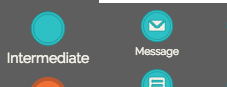
- Selecione o elemento inserido e acesse a aba de propriedades a direita e mude o atributo “Comportamento” para a opção “Lançamento”, observe que o envelope do elemento ficou preenchido(com a cor preta).
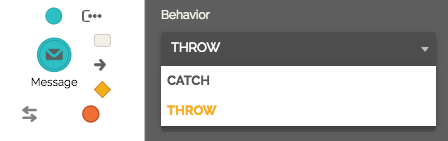
- Selecione na seção “Conector” a opção “E-mail”.
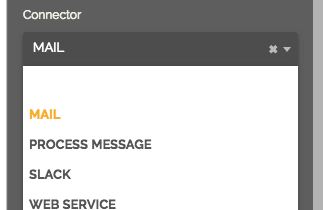
- Configure um modelo de comunicado para o evento: Adicione um modelo de mensagem existente da lista,
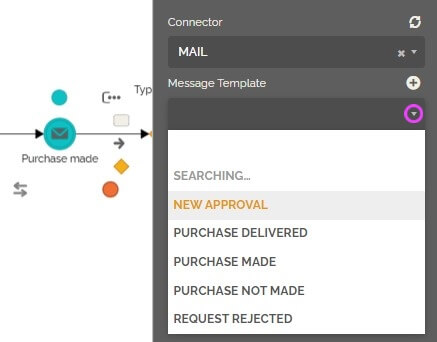
ou crie um novo clicando no botão “+”.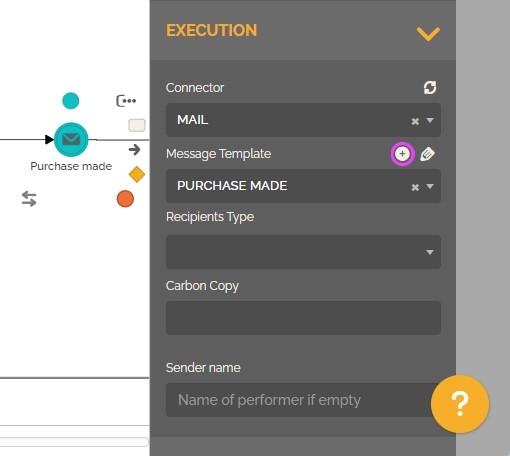
Para saber mais sobre modelos de e-mail: Como criar modelos de e-mail e anexos. - Adicione os destinatários para o comunicado preenchendo a propriedade “Tipo de destinatário”, entre as opções você poderá escolher:
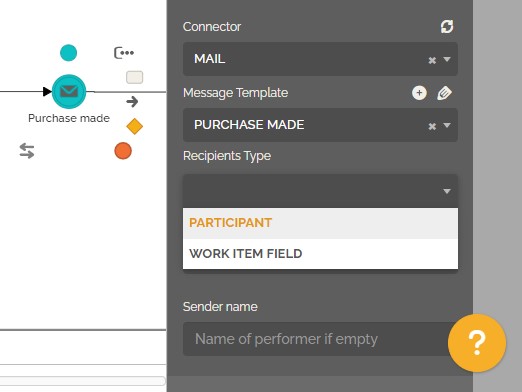
- Participante: Para acessar a caixa de correio de um participante. Neste caso você precisa selecionar um participante da lista clicando na seta para baixo,
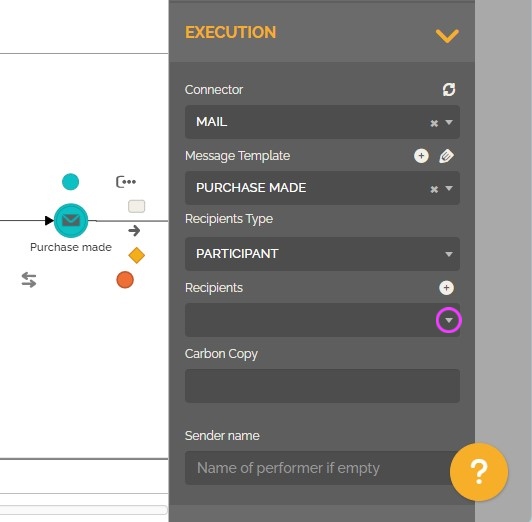 ou criar um novo participante clicando no botão “+”.
ou criar um novo participante clicando no botão “+”.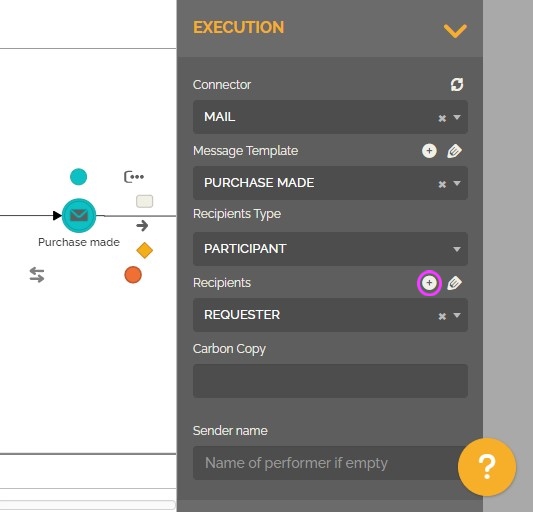
- “Campo de Item de Trabalho”, e será disponibilizado para preenchimento o campo “Campo destinatários” onde você definirá qual campo do seu item de trabalho contém o e-mail do destinatário.
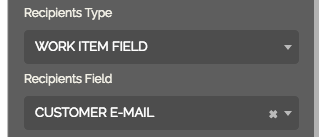
- Participante: Para acessar a caixa de correio de um participante. Neste caso você precisa selecionar um participante da lista clicando na seta para baixo,
- No campo “Destinatários em cópia” você poderá incluir e-mails padrões, separados com “;”, que irão receber o e-mail em cópia (CC).
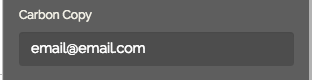 Você também pode inserir um conteúdo dinâmico adicionando “:”.
Você também pode inserir um conteúdo dinâmico adicionando “:”.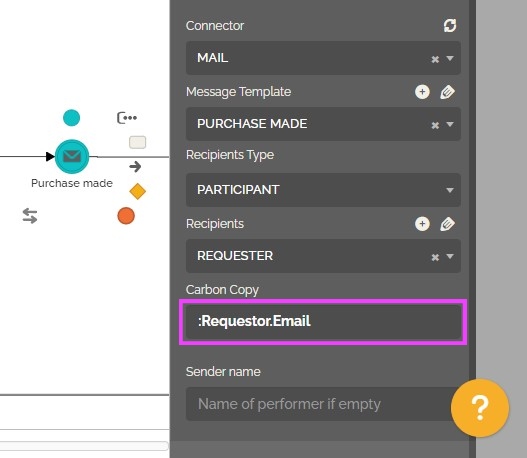
- Preencha o campo “Nome do remetente”,as informações fornecidas determinarão o nome do remetente desta mensagem quando ela for enviada durante a execução do processo.
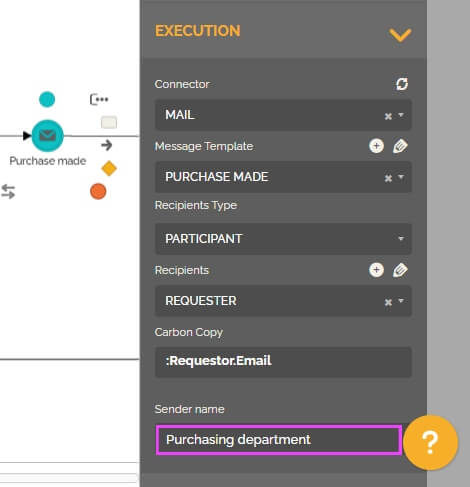
Se você mantê-lo vazio, o sistema usará a definição do participante da raia como o nome do remetente da mensagem enviada. Para saber mais sobre esse recurso: Nome do remetente. - Finalize o desenho do seu processo e publique-o, lembre-se antes sempre de realizar os testes utilizando o próprio editor Heflo para validar todos os fluxos e desvios do seu processo. Durante o teste, todas as mensagens conterão o prefixo “Teste” no assunto e serão enviadas apenas para o usuário que está testando.
- Depois de concluído, publique a automação do processo.
- Agora, sempre que você executar uma instância do seu processo, e a execução atingir a mensagem de envio (seja mensagem de envio intermediária ou eventos finais), o e-mail será entregue a todos os participantes designados na configuração desses eventos.
Veja também: Como realizar testes de automatização de processos.
